
אינטל ממשיכה לשחרר עדכוני מנהלי התקנים עבור כרטיסי המסך שלה כדי לשפר את חווית הגרפיקה והביצועים הכוללים במשחקים או בתוכניות. כדי להבטיח שכרטיס המסך שלך פועל כהלכה, תצטרך לעדכן את מנהל ההתקן הגרפי של Intel Iris Xe לגרסה העדכנית ביותר.
יש בעיקר שתי דרכים לעדכן את מנהל ההתקן הגרפי שלך:
אפשרות 1 - אוטומטית (מומלץ) - זוהי האפשרות המהירה והקלה ביותר. הכל נעשה בכמה לחיצות עכבר בלבד - קל גם אם אתה חדש במחשב.
אפשרות 2 - ידנית - תזדקק לכמה כישורי מחשב וסבלנות כדי לעדכן את הדרייברים שלך בדרך זו, מכיוון שאתה צריך למצוא בדיוק את הדרייבר המתאים באינטרנט, להוריד ולהתקין אותו צעד אחר צעד.
אפשרות 1 - הורד או עדכן אוטומטית את מנהל ההתקן הגרפי של Intel Iris Xe
אם אין לך זמן, סבלנות או כישורי מחשב לעדכן את מנהל ההתקן הגרפי של Intel Iris Xe באופן ידני, תוכל לעשות זאת באופן אוטומטי עם דרייבר קל .
Driver Easy הוא כלי שימושי, שיכול לזהות אוטומטית את המערכת שלך ולמצוא את הדרייברים הנכונים עבורה. אינך צריך לדעת באיזו מערכת בדיוק פועל המחשב שלך, אינך צריך להסתכן בהורדה והתקנה של מנהל ההתקן הלא נכון, ואינך צריך לדאוג לטעות בעת ההתקנה. Driver Easy מטפל בהכל.
אתה יכול לעדכן את מנהלי ההתקן שלך באופן אוטומטי עם גירסת ה-FREE או ה-Pro של Driver Easy. אבל עם גרסת ה-Pro זה לוקח רק 2 קליקים:
- הפעל את Driver Easy ולחץ על לסרוק עכשיו לַחְצָן. לאחר מכן, Driver Easy יסרוק את המחשב שלך ויזהה מנהלי התקנים בעייתיים.
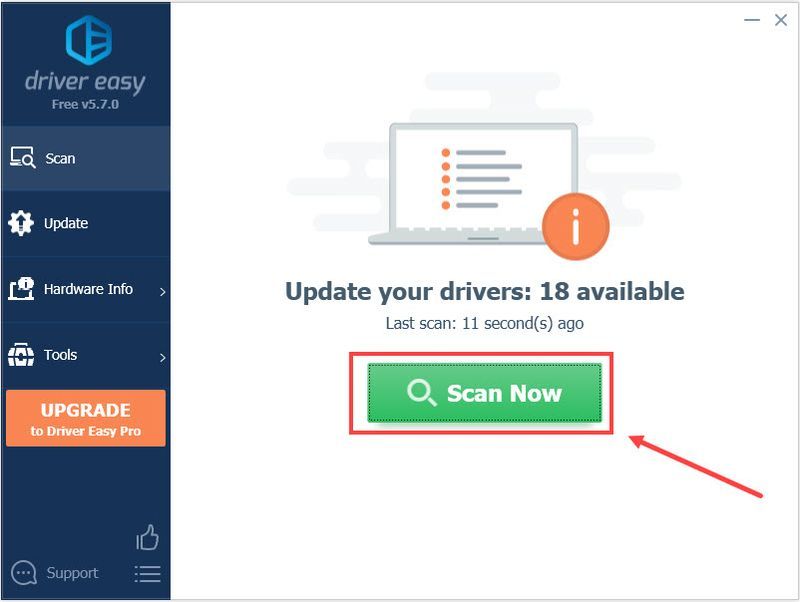
- לחץ על עדכון לחצן ליד מנהל ההתקן הגרפי של Intel Iris Xe כדי להוריד ולהתקין אוטומטית את הגרסה הנכונה של מנהל ההתקן הזה (תוכל לעשות זאת עם הגרסה החינמית).
או לחץ עדכן הכל להוריד ולהתקין באופן אוטומטי את הגרסה הנכונה של כל מנהלי ההתקן שחסרים או לא מעודכנים במערכת שלך (זה דורש את גרסת פרו - תתבקש לשדרג כאשר תלחץ על עדכן הכל).
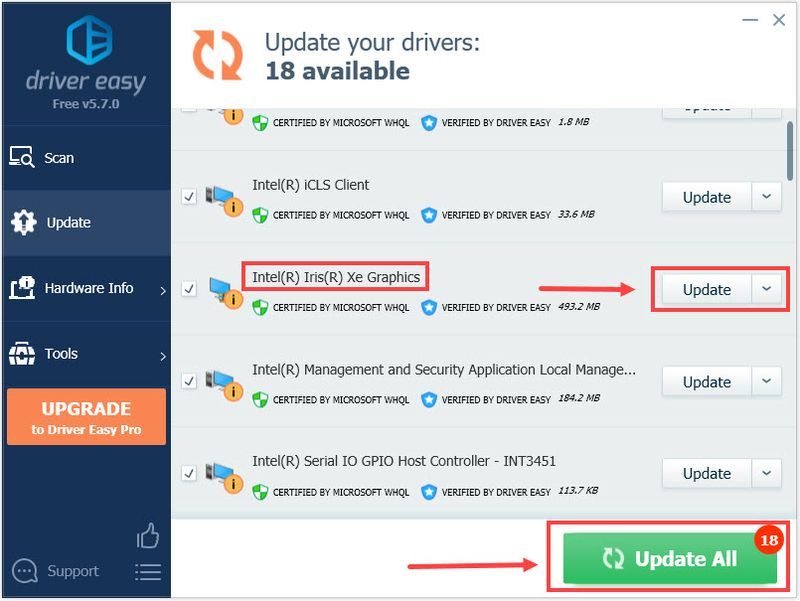 גרסת ה-Pro של Driver Easy מגיע עם תמיכה טכנית מלאה. אם אתה צריך עזרה, אנא צור קשר צוות התמיכה של Driver Easy בְּ- support@drivereasy.com .
גרסת ה-Pro של Driver Easy מגיע עם תמיכה טכנית מלאה. אם אתה צריך עזרה, אנא צור קשר צוות התמיכה של Driver Easy בְּ- support@drivereasy.com . - לך ל מרכז ההורדות של אינטל .
- תחת בחר את המוצרים שלך, בחר גרָפִיקָה .
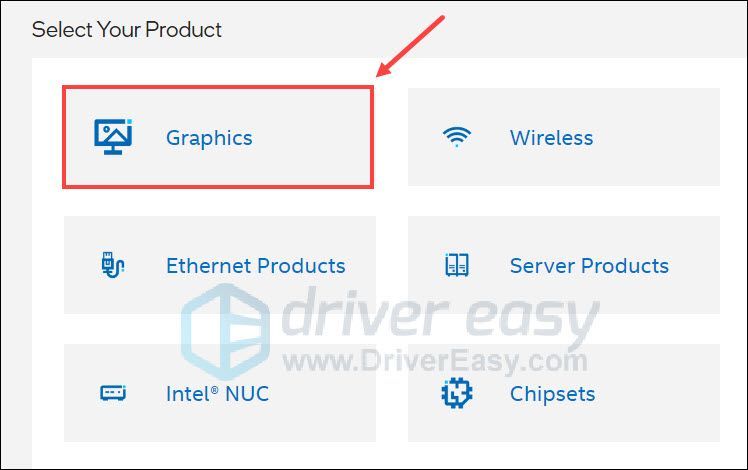
- בחר Intel® Graphics - מנהלי התקנים של Windows* DCH
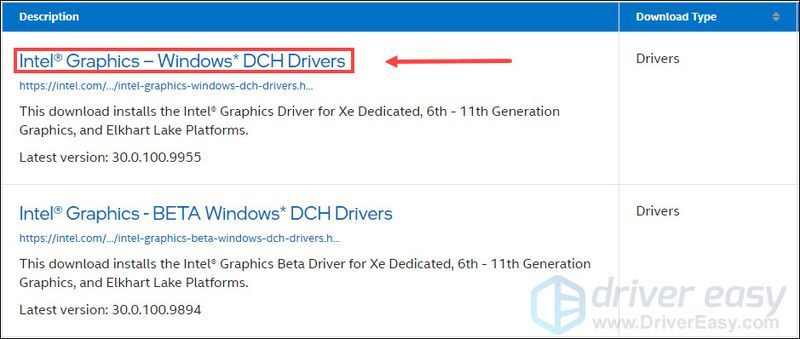
- לאחר שהורדת את הקובץ, לחץ לחיצה כפולה עליו ופעל לפי ההוראות שעל המסך ל להתקין את הדרייבר .
- כרטיסי מסך
- אינטל
לאחר עדכון מנהלי ההתקן, הפעל מחדש את המחשב כדי להיכנס לתוקף.
אפשרות 2 - הורד והתקן את מנהל ההתקן הגרפי של Intel Iris Xe באופן ידני
אתה יכול להוריד את מנהל ההתקן הגרפי של Intel Iris Xe באופן ידני מהאתר הרשמי של אינטל. כדי להשיג אותו, תצטרך לבקר במרכז ההורדות של אינטל, למצוא את מנהל ההתקן התואם לגרסת Windows שלך (לדוגמה, Windows 10 64 סיביות) ולאחר מכן להוריד אותו באופן ידני. כך:
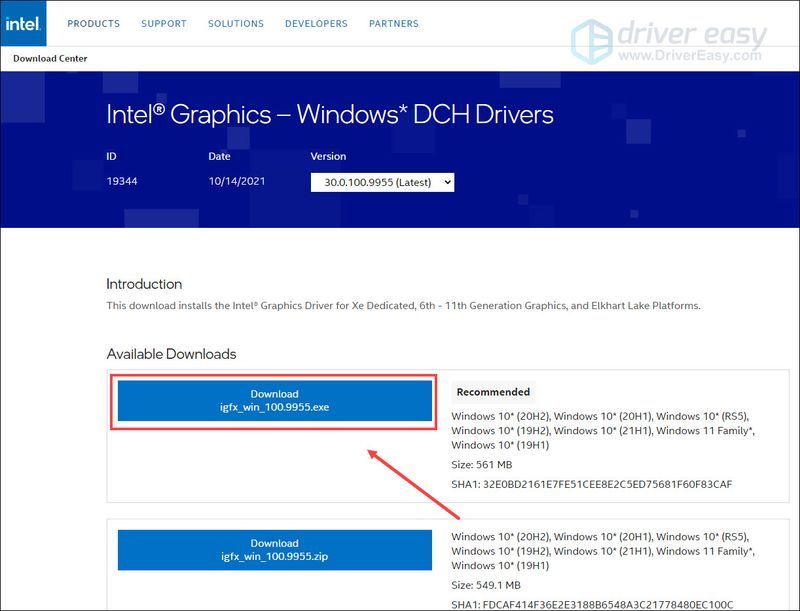
זהו - מקווה שהפוסט הזה עזר. אם יש לך שאלות או הצעות, אל תהסס להשאיר תגובה למטה.
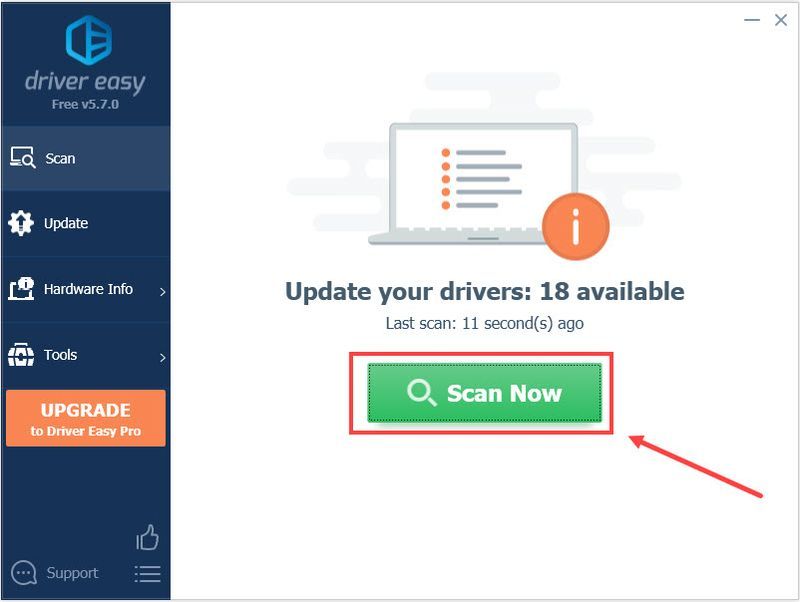
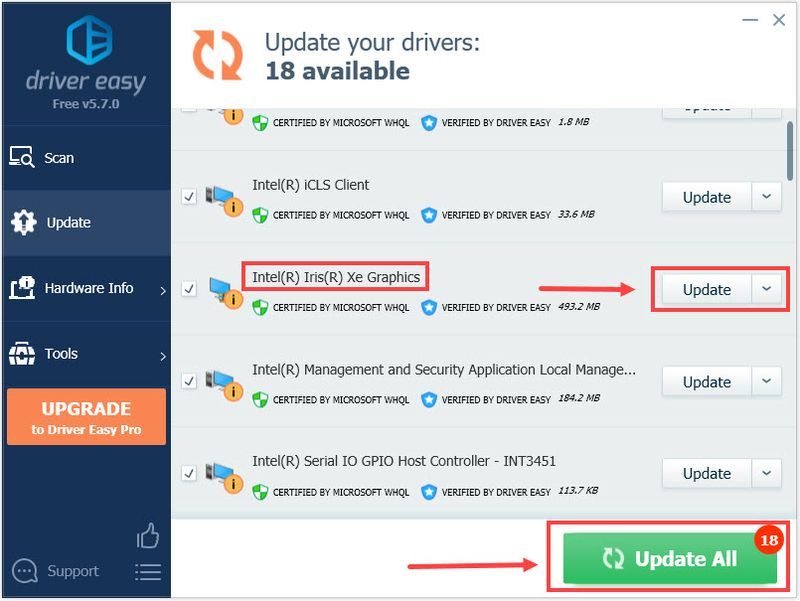
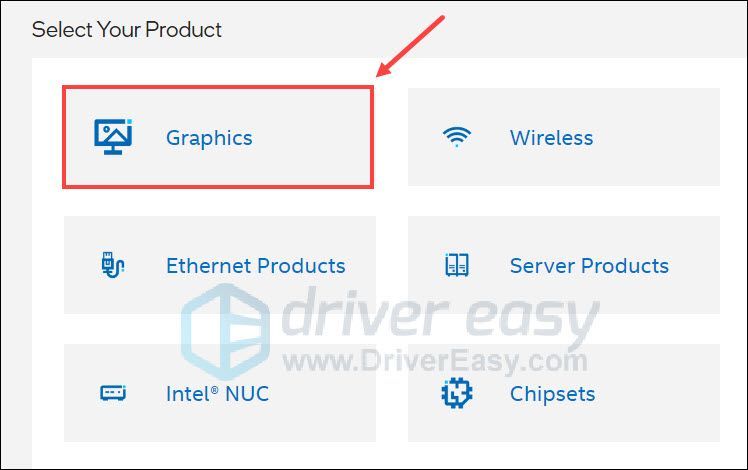
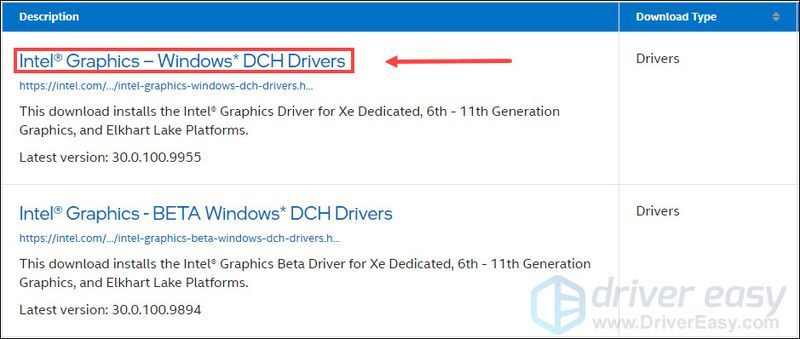




![כיצד להתקין מחדש את מנהל ההתקן של Bluetooth ב-Windows 10/11 [בקלות]](https://letmeknow.ch/img/knowledge/35/how-reinstall-bluetooth-driver-windows-10-11.jpg)

![[נפתר] Rainbow Six Siege Freezing 2022](https://letmeknow.ch/img/knowledge/16/rainbow-six-siege-freezing-2022.jpg)